Paquete de herramientas de WordPress
El paquete de herramientas de WordPress es un interfaz de gestión que le permite instalar, configurar y administrar WordPress de forma sumamente fácil.
Instalación de WordPress
Para instalar una nueva copia de WordPress, vaya a Sitios web y dominios > WordPress y haga clic en Instalar. Dispone de las siguientes opciones de instalación:
- Si desea realizar una instalación exprés, haga clic en Instalar. Se instalará la versión más reciente de WordPress y se usará la configuración predeterminada.
- Si de lo contrario desea realizar una instalación personalizada, haga clic en
 y seleccione Instalación personalizada en el menú. De esta forma podrá seleccionar el dominio en el que se instalará WordPress, configurar el usuario administrador y especificar el nombre de la base de datos, entre otras acciones. Se instalará la versión más reciente de WordPress.
y seleccione Instalación personalizada en el menú. De esta forma podrá seleccionar el dominio en el que se instalará WordPress, configurar el usuario administrador y especificar el nombre de la base de datos, entre otras acciones. Se instalará la versión más reciente de WordPress. - Si desea instalar una versión determinada de WordPress, haga clic en
 > Versión a instalar y seleccione la versión deseada en el menú. Como resultado, se efectuará una instalación personalizada tal y como se ha descrito anteriormente, si bien se instalará la versión de WordPress seleccionada en vez de la versión más reciente.
> Versión a instalar y seleccione la versión deseada en el menú. Como resultado, se efectuará una instalación personalizada tal y como se ha descrito anteriormente, si bien se instalará la versión de WordPress seleccionada en vez de la versión más reciente.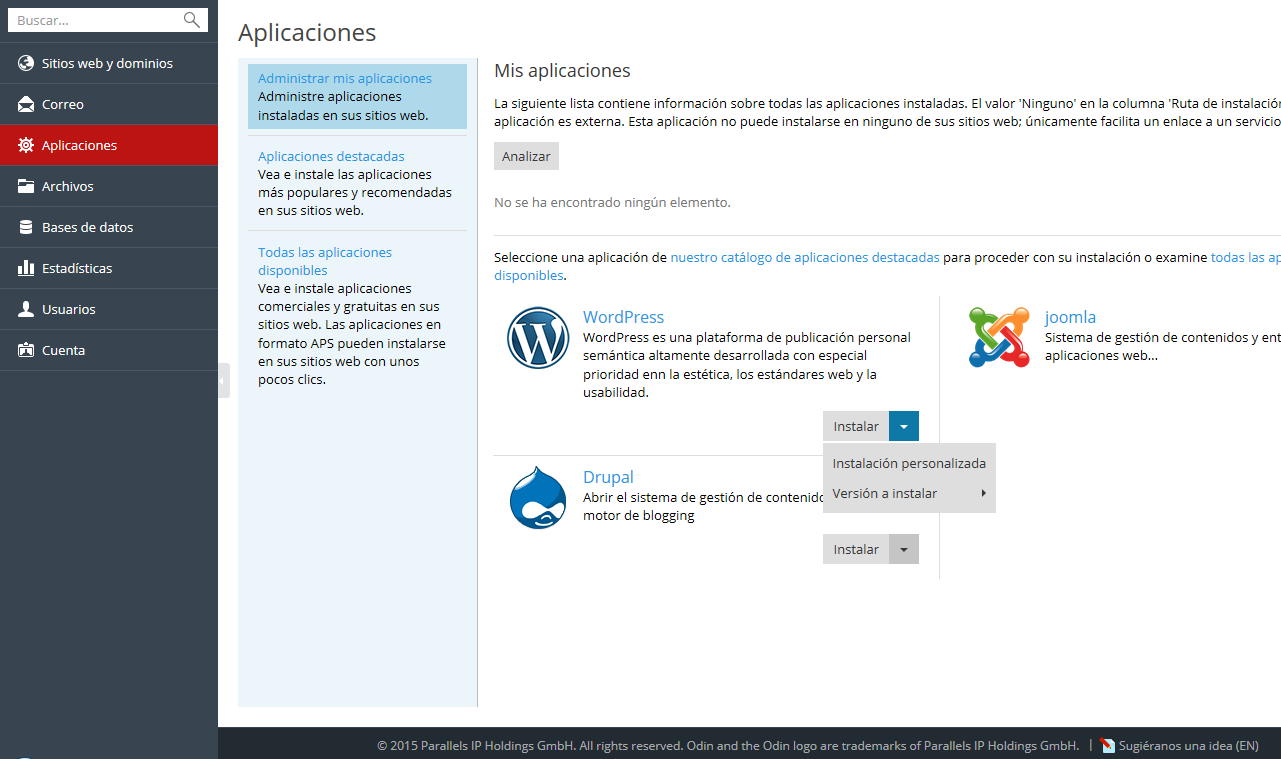
Integración de instalaciones de WordPress con el paquete de herramientas de WordPress
Todas las instalaciones de WordPress añadidas a través del paquete de herramientas de WordPress o de la página Aplicaciones aparecen de forma automática en el paquete de herramientas de WordPress; aquellas que se hubieran instalado de forma manual deberán agregarse al paquete de herramientas de WordPress. Si actualizó una versión anterior de Plesk y utilizaba WordPress, deberá añadir las instalaciones existentes de WordPress al paquete de herramientas de WordPress.
Para añadir instalaciones de WordPress al paquete de herramientas de WordPress, vaya a Sitios web y dominios > WordPress y haga clic en Analizar. Tenga en cuenta que si instala copias nuevas de WordPress de forma manual una vez finalizada la detección, dichas instalaciones no se añadirán al paquete de herramientas de WordPress.
Todas las instalaciones de WordPress añadidas mediante el paquete de herramientas de WordPress o de la página Aplicaciones se añaden de forma permanente al paquete de herramientas de WordPress. No es posible eliminarlas del paquete de herramientas de WordPress, si bien es posible eliminarlas de forma completa. Para eliminar este tipo de instalaciones de WordPress, vaya a Sitios web y dominios > WordPress, haga clic en el nombre de la instalación de WordPress y a continuación haga clic en Eliminar.
Las instalaciones de WordPress añadidas de forma manual no pueden eliminarse mediante el paquete de herramientas de WordPress, si bien puede eliminarlas del mismo. Para eliminar una instalación de WordPress del paquete de herramientas de WordPress, vaya a Sitios web y dominios > WordPress, haga clic en el nombre de la instalación de WordPress y a continuación haga clic en Cancelar asociación. Tenga en cuenta que la instalación de WordPress para la que se ha cancelado la asociación volverá a añadirse al paquete de herramientas de WordPress cada vez que realice un nuevo análisis de las instalaciones de WordPress.
Acceso a WordPress
Para acceder a una instalación de WordPress, vaya a Sitios web y dominios > WordPress y haga clic en el botón Acceder correspondiente a la instalación deseada de WordPress. Tenga en cuenta que en el caso de instalaciones de WordPress añadidas de forma manual, deberá indicar las credenciales del administrador, a menos que ya las haya especificado en Sitios web y dominios > WordPress > nombre de la instalación > Credenciales de acceso.
Administración de instalaciones de WordPress
Si desea cambiar el nombre de usuario de la base de datos, el email del administrador, el nombre del sitio o el idioma en el que se muestra la interfaz de una instalación de WordPress, vaya a Sitios web y dominios > WordPress, haga clic en el nombre de la instalación de WordPress > Cambiar configuración.
Si desea cambiar las credenciales de acceso del administrador, vaya a Sitios web y dominios > WordPress, haga clic en el nombre de la instalación de WordPress > Credenciales de acceso. Aquí puede especificar la contraseña para el administrador de la cuenta de la instalación de WordPress usada para acceder a WordPress a través de Plesk. Si se ha creado más de una cuenta de administrador para la instalación de WordPress, seleccione en la lista la cuenta que se utilizará para acceder a WordPress. Si no recuerda la contraseña de la cuenta de administrador, aquí podrá restablecerla.
Actualización de instalaciones de WordPress
Si desea comprobar la existencia de actualizaciones para WordPress y para los temas y plugins instalados, vaya a Sitios web y dominios > WordPress > Buscar actualizaciones.
Si desea actualizar una o más instalaciones de WordPress, vaya a Sitios web y dominios > WordPress, seleccione las casillas correspondientes a las instalaciones que desea actualizar y haga clic en Actualizar.
Para configurar la actualización automática de las instalaciones de WordPress, vaya a Sitios web y dominios > WordPress > Actualización automática, seleccione las instalaciones de WordPress que desea que se actualicen de forma automática y haga clic en Activar actualización automática.